Электронные таблицы или табличные процессоры предназначаются для решения задач, данные которых могут быть представлены в виде таблиц.
Без электронных таблиц не обходятся бухгалтеры и кладовщики, участники бирж, руководители брокерских контор, банков, финансовые менеджеры. Их помощью пользуются не только в финансовой и учетной деятельности, но и в научной для выполнения математических расчетов. Электронные таблицы предназначены для обработки численных данных, автоматизации рутинных процессов пересчета производных величин в зависимости от изменения исходных данных.
- Во-первых: электронные таблицы позволяют проводить численные эксперименты с математическими моделями (научные исследования.)
- Во-вторых: электронные таблицы можно использовать как базу данных (операции сортировки, выборки).
- В-третьих: электронные таблицы удобный инструмент для изготовления форматированных документов с графической информацией (портрет, видеоклип, цветная диаграмма).
- В-четветых: электронные таблицы позволяют создавать сложные и красиво оформленные документы, например рекламу с прайс-листами, каталоги, графики работ, расписание и т.д.
1.2. Первый запуск и начало работы в Excel
Одно из самых популярных средств управления электронными таблицами- программа
Запуск программы MS Excel.
MS Excel- стандартное приложение Windows. Ссылка на MS Excel находится в подчиненном меню пункта Главного меню [Программы].
Запуск и завершение производится стандартными способами общими для всех приложений.
Окно Excel содержит все стандартные элементы приложений Windows.
Это заголовок, горизонтального меню, панели инструментов, полосы прокрутки, строки состояния.
Листы одной книги обычно связаны между собой тематически. В каждом файле могут размещаться до 255 электронных таблиц (рабочий лист).
Столбцы обозначают латинскими буквами A,B,C,D. Если букв не хватает используются 2-х буквенные обозначения AA,BB,CC и т.д. Максимальное число столбцов в таблице- 256.
Строки нумеруются целыми числами. Максимальное число строк в таблице- 65536.
Основной структурный элемент электронной таблицы — ячейка, расположенная на пересечении столбца и строки, обозначается по номеру столбца и строки (без пробела).
Например: A1,BB,CZ3 и т.д.
Одна из ячеек на рабочем листе всегда является текущей. Текущая ячейка обведена широкой рамкой и ее номер и содержимое приведены в строке формул.
- Текст представляет собой строку, произвольной длины ячейка, содержащая текстовые данные не может использоваться в вычислениях. Если Excel не может интерпретировать данные в ячейке как число или формулу программа считает, что это текстовые данные.
- Числовые данные- отдельное число. Это последовательность цифр со знаком или без, дробная часть отделяется «,».Как числа рассматривают данные определяющие дату или денежные суммы 257; -145,2; 15$.
- Формулы. Ячейка с формулой служит для проведения вычислений над ячейками с числами (вычисляемая ячейка). Формула начинается со знака » $».
Если ссылка на ячейку внесена методом щелчка на соответствующей ячейке. то выбрать один из четырех возможных вариантов адресации можно нажатием на [F4].
Запуск программы EXCEL
Диапазон ячеек- группа смежных ячеек, используется для сокращения записи формул и в операциях форматирования, копирования, очистки и т.д. Обозначение: C6:D10 (диапазоном может быть строка, столбец или прямоугольный блок) Если при выборе ячеек удерживать клавишу CTRL, то можно добавить новые диапазоны к уже выбранному таким образом можно создавать несвязанные диапазоны.
- — выделить ячейку
- — щелкнуть на поле имени
- — набрать произвольное имя, например: «ВСЕГО» и нажать ENTER.
- Это имя можно использовать в формулах вместо адреса ячейки.
Операции с ячейками.
С выбранным диапазоном в программе Excel можно работать так же, как с выбранным фрагментом текста в программе Word. Ячейки можно удалять, копировать, перемещать. Нажатие клавиши Delete приводит к очистке, т.е. к удалению содержимого выбранных ячеек.
Для удаления ячеек выбранного диапазона можно выбрать команду [Правка] [Удалить], это приведет к изменению структуры таблицы, смещение ячеек (направление) выбирается в диалоговом окне [Удаление ячеек] и ячейки занимают освободившееся место. Копирование и перемещение ячеек осуществляется через буфер обмена.
Операцию вставки можно произвести только сразу же после операции копирования. По команде [Правка] [Копировать] или [Правка] [Вырезать] ячейки выбранного диапазона обводятся пунктирной рамкой. Даже при вырезании ячеек их содержимое продолжает временно хранится в таблице.
Для вставки ячеек из буфера обмена установить курсор в левый верхний угол области вставки и дать команду. [Правка] — [Вставить]. Ячейки вставляются из буфера обмена в указанное место. Копирование и перемещение можно производить методом перетаскивания. Для этого установить указатель мыши на границу текущей ячейки или выбранного диапазона. После того, как он примет вид стрелки можно произвести перетаскивание.
В общем случае функция — это переменная величина, значение которой зависит от других элементов (аргументов). В Excel функции представляют собой стандартную часто используемую последовательность вычислений. Программа предлагает пользователю более 400 встроенных функций, используемых как элемент формулы.
Функция имеет имя (например: корень) и, как правило, аргументы, которые записываются в круглых скобках следом за именем. Скобки — обязательная принадлежность функции, даже если у нее нет аргументов. Если аргументов несколько, один аргумент отделяется от другого «,». Аргументами могут быть числа, адреса и диапазоны ячеек, арифметические выражения и функции.
Функция возвращает уникальное значение: арифметическое, логическое или символьное. Функции, которые не возвращают значения, а выполняют некоторые операции (например, объединяют текстовые строки). Функции без аргументов (например, функция ПИС) возвращает число 3,14159.
Функции разделены на категории (тематические группы): математические, финансовые, статистические, текстовые, логические, даты и времени. Для упрощения ввода функций в Excel предусмотрен специальный мастер функций, который можно вызывать специальной кнопкой [fx] на панели инструментов [Стандартная], или командой [Вставка] — [Функция]. Мастер функций имеет 2 шага — 2 окна.
В левом списке первого окна мастера функций выбирается категория (например, Математическая) В правом списке выбирается имя функции из всех входящих в данную категорию. Если на этом этапе нажать кнопку , то нужно вручную отредактировать запись функции в ячейке. Если же нажать кнопку , на экране появится второе окно. В этом окне вводятся аргументы выбранной функции.
Работа с несколькими рабочими листами.
Программа Excel позволяет использовать в рамках одной рабочей книги несколько рабочих листов. Название рабочих листов указывается на ярлычках в нижнем левом углу рабочей области. Выбор рабочего листа для текущей работы выполняется щелчком на соответствующем ярлычке. Рабочий лист хранит свой указатель текущей ячейки, так что при возвращении на рабочий лист положение этого указателя восстанавливается.
Чтобы создать дополнительные рабочие листы, следует выбрать рабочий лист, перед которым должен быть добавлен новый лист и выполнить команду [Вставка],[Лист]. Изменить порядок следования листов можно перетаскиванием ярлычков.
Чтобы изменить название рабочего листа нужно дважды щелкнуть на его ярлычке. После этого ввести новое название и нажать клавишу enter;
Совместное использование нескольких рабочих листов.
Формулы могут ссылаться на ячейки, находящиеся на других рабочих листах. Формат межлистовой ссылки ! .
Чтобы при редактировании формулы выбрать ячейку, находящуюся на другом листе, надо перед выбором ячейки щелкнуть ярлычке нужного рабочего листа.
Программа Excel позволяет так же одновременно вводить или редактировать данные на нескольких рабочих листах. Это удобно когда все рабочие листы содержат одинаковые заголовки или подписи. Чтобы выбрать для работы сразу несколько рабочих листов надо выбрать первый из этих листов, и затем щелкнуть на ярлычках других листов, удерживая клавишу SHIFT или Ctrl.
В этом случае любая операция, проведенная на одном из рабочих листов, автоматически дублируется на остальных.
Графическое представление данных
При графическом представлении данных диаграммы имеют очень важную роль. С их помощью можно гораздо нагляднее отобразить положение вещей, чем с помощью столбцов цифр.
- Гистограмма (объемная, обычная, с накоплением, нормированная)
- Линейчатая (объемная, обычная, с накоплением, нормированная)
- График (обычный, с накоплением, нормированный, с маркерами, объемный)
- Круговая (обычная, объемная, вторичная, разрезанная, точечная)
- Диаграмма с областями
- Лепестковая
- Поверхность
- Биржевая
- Цилиндрическая.
- Перед построением диаграммы следует выделить диапазон ячеек со значениями, которые нужно представить в диаграмме. Если включить в диапазон ячейки, содержащие заголовки полей, то эти заголовки будут отображаться на диаграмме, ка пояснительные надписи.
- Выбрав диапазон, нужно щелкнуть на кнопке [мастер диаграмм] на панели инструментов [стандартная]. Мастер диаграмм работает в несколько этапов. Переход от этапа к этапу осуществляется с помощью кнопки .
- На первом этапе выбирают тип диаграмм. После этого выбирают параметры оформления различных частей диаграммы. На последнем этапе выбирают рабочий лист для размещения готовой диаграммы. После щелчка на кнопке диаграмма создается и размещается на рабочем листе.
Печать готового документа
ПОДГОТОВКА ПЕЧАТИ
Перед тем, как «отобразить» документ на бумаге, необходимо выполнить некоторые подготовительные операции. Сначала нужно просмотреть документ с помощью кнопки [предварительный просмотр]
НАСТРОЙКА параметров печати. печать готового документа на принтере является значительным этапом работы с этого. Кнопка [печать] на понели инструментов (стандартное) осуществляет автоматическую печать рабочего места с параметрами постройки принтера, заданными по умолчанию.
ЗАДАНИЕ ОБЛАСТЕЙ ПЕЧАТИ. Если не требуется печатать весь рабочий лист, программа позволяет определить область печати (заданной диапазон ячеек, который выдается на печать вместо рабочего листа).Заданные области : [файл],[область печати], [задать]. Выбранный диапазон помечается принтерной рамкой и при последующих командах печати будет печататься только он, причем рабочий лист может иметь только одну область печати. Для сбрасывания области печати повторно задать команду: [файл],[область печати],[задать].
РАЗБИТИЕ РАБОЧЕГО ЛИСТА НА ПЕЧАТНЫЕ СТРАНИЦЫ.
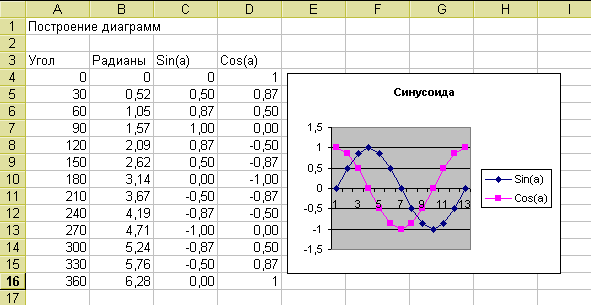
Программа EXCEI автоматически разбивает документ на страницы, если область печати невозможно разместить на одной печатной странице. Зоны разрыва страницы, заданные по умолчанию, могут не устраивать пользователя. Для вставки дополнительных линий разрыва страницы выбирают ячейку с которой должна начаться новая страница и дают команду :[вставка]-[разрыв страницы].Пред данной ячейкой будут установлены вертикальные и горизонтальные пунктирные линии разрыва страницы. Чтобы разбить таблицу на страницу только по вертикали, выбранная ячейка должна предложить строке
- Для разбиения таблиц по горизонтали ячейка должна принадлежать столбцу А. Для отмены разрыва страницы :сделать текущей ячейку, расположенную непосредственно после разрыва и выполнить команду:[Вставка]-[убрать разрыв страницы].
Контрольные вопросы
- Какие способы применения электронных таблиц вы могли бы предложить.
- Как называется документ в программе Excel. Из чего он состоит?
- Какие типы данных могут использовать электронные таблицы Excel?
- Что такое маркер заполнения?
- Как сделать так, чтобы табличные данные, содержащиеся в ячейках, полностью помещались бы по ширине столбца?
- Как посмотреть и отредактировать формулу содержащуюся в ячейке?
- В чем состоит особенность применения абсолютной адресации к ячейкам при записи формул?
- В чем состоит удобство применения относительной адресации к ячейкам при записи формул?
- Что такое табличный диапазон?
- В ячейке записана формула =ln(-2;8) какое сообщение выдает Excel?
- В какой последовательности выполняются операции в арифметическом выражении?
- Как следует записывать аргумент тригонометрической функции если в исходной форме он указан в градусах?
- Назовите 2 способа вызова на экран мастера функции.
Построение диаграмм.
- Заполнить столбец А значениями угла от 0 до 360, используя автозаполнение.
- Используя «Мастер функций» в столбец В поместить значения угла в радианах.
- Столбцы С и D заполнить значениями функций Sin и Cos от угла в радианах
- Выделить столбцы , включив обозначения полей.
- Выбрать [Вставка], [Диаграмма], [График]. Разместить диаграмму на текущем листе.
Источник: geum.ru
Запуск программы Microsoft Excel
Для запуска программы Microsoft Excel необходимо выполнить команду: Пуск ► Все программы ► Microsoft Excel, либо дважды щелкнуть на пиктограмме Microsoft Excel, если он находится на рабочем столе.
Рассмотрим основные возможности создания диаграммы на примере 1.
Пример 1Нахождение с помощью инструмента Диаграммы корня уравнения tg(x)=ln(x) на промежутке [3; 4,5].
Создание диаграммы
Создание таблицы

На Листе 1 рабочей книги разместите данные расчетов функций в виде таблицы для построения диаграммы (рисунок 4.20) следующим образом:
ü в первом столбце таблицы (A2:A17) поместите значения Х от 3 до 4,5 с шагом 0,1 (воспользуйтесь приемом автозаполнения – введите первое и второе значения и заполните ряд);
ü во втором столбце рассчитайте значения функции TAN(x);
ü в третьем столбце найдите LN(x).
При вычислении данных функций, значения которых будут во втором и третьем столбцах, целесообразно использовать Мастер функций. Аргументом первой и второй функций будет ячейка A2. Остальные ячейки столбца – приемом автозаполнения.
Построение диаграммы
Для построения диаграммы необходимо, предварительно выделив данные (В2:С17), применить команду Вставка ► Диаграммы. Выберите тип диаграммы – График с маркерами.
Построенную диаграмму нужно дополнить недостающими элементами. При выделенной диаграмме на панели инструментов появляются дополнительные вкладки (Работа с диаграммами: Конструктор, Макет и Формат), необходимые при работе с диаграммами. Для установки заголовка диаграммы примените команду Макет ► Подписи ► Название диаграммы.
Подписи по осям: Макет ► Подписи ► Названия осей. Сетка: Макет ► Оси ► Сетка. Для изменения типа диаграммы и данных для построения используется вкладка Конструктор. Установить или убрать легенду и подписи данных можно по команде Макет ► Легендаи Макет ► Подписи данных.
Результат сравните с рисунком 4.21.
Рисунок 4.21 Графическое решение уравнения tg(x)=ln(x)
Решением уравнения будет служить точка пересечения кривых.
Форматирование диаграммы
Команды Конструктор ► Экспресс-макети Экспресс-стилипредлагают изменить макет и стиль построенной диаграммы.
Добавление данных к диаграмме
Добавьте к таблице еще один столбец со значением функции SIN(x). Для добавления новых данных к диаграмме следует выполнить команду Конструктор► Данные ► Выбрать данные и указать нужный диапазон.
Построения линии тренда
Постройте для созданного графика функции TAN(x) линию тренда и найдите ее аналитическое выражение. Для этого войдите в область графика и отметьте построенную кривую. Примените команду Макет ► Анализ ► Линия тренда.
3 Контрольные вопросы
3.1 С помощью чего можно построить диаграмму в Excel?
3.2 Назовите способы запуска Мастера диаграмм.
3.3 Из каких шагов состоит процесс создания новой диаграммы?
3.4 Как можно выделить несмежные ряды данных?
3.5 Что нужно сделать, чтобы внести изменения в диаграмму?
3.6 Как можно добавить к диаграмме недостающие объекты?
3.7 Какие возможности предоставляет панель рисования?
3.8 Для чего нужны текстовые поля? Как вставить текстовое поле?
3.9 Как добавить новые данные на диаграмму?
3.10 Как удалить готовую диаграмму в Excel?
3.11 Какой из вкладок окна форматирования нужно воспользоваться для изменения: цвета заливки подписи? ориентации текста? размера шрифта? для выбора выравнивания текста? изменения цвета оси? изменения формата числа?
3.12 Вам нужно построить диаграмму уровня заработной платы по отраслям экономики России (топливная, банки, электроэнергетика и т.д.). Какой тип диаграммы вы выберете и почему?
3.13 Вам нужно построить диаграмму соотношения величин прожиточного минимума, минимальной и средней заработной платы в России за последние десять лет. За каждый год у вас должно присутствовать три показателя: минимальная заработная плата, прожиточный минимум и средняя заработная плата. Какой тип диаграммы вы выберите и почему?
3.14 Вам нужно построить диаграмму уровня безработицы в отдельных странах (в % от численности рабочей силы) за последние несколько лет. За каждый год у Вас должны присутствовать показатели по всем выбранным странам. Какой тип диаграмм вы выберите и почему?
4 Задания для самостоятельной работы
Согласно выбранному варианту восстановите таблицу по приведенной диаграмме:
Лабораторная работа №5
«Связывание электронных таблиц»
Цель работы:Освоить правила и приемы связывания и вычисления связанных электронных таблиц, созданных в табличном процессоре Excel. Научиться:
ü создавать табличные документы, содержащие связанные данные на разных рабочих листах;
ü рассчитывать необходимые параметры в связанных таблицах.
Теоретические положения
Основные понятия работы с окнами в Excel
MS Excel обеспечивает все многообразие работы с окнами в среде Windows.
ТОП 5 статей:
Экономическая сущность инвестиций — Экономическая сущность инвестиций – долгосрочные вложения экономических ресурсов сроком более 1 года для получения прибыли путем.
Тема: Федеральный закон от 26.07.2006 N 135-ФЗ — На основании изучения ФЗ № 135, дайте максимально короткое определение следующих понятий с указанием статей и пунктов закона.
Сущность, функции и виды управления в телекоммуникациях — Цели достигаются с помощью различных принципов, функций и методов социально-экономического менеджмента.
Схема построения базисных индексов — Индекс (лат. INDEX – указатель, показатель) — относительная величина, показывающая, во сколько раз уровень изучаемого явления.
Тема 11. Международное космическое право — Правовой режим космического пространства и небесных тел. Принципы деятельности государств по исследованию.
Источник: pdnr.ru
Как работать в Excel
Microsoft Excel — программа, входящая в пакет Office, которая на протяжении нескольких десятилетий остается лучшим решением для работы с таблицами, формулами, диаграммами. Актуальная сегодня версия 2019 имеет ряд новшеств, большинство из которых — это упрощенная работа с сенсорными дисплеями. Здесь также присутствуют новые облачные возможности и лента вкладок, которая настраивается под потребности пользователя.
После установки MS Excel сразу можно найти в меню «Пуск» Windows. Для полноценной работы с облачными сервисами рекомендуется залогиниться в программе, используя свою электронную почту Outlook.
Важно! MS Excel 2019 не работает на устаревших операционных системах, только Windows 10 и 11.
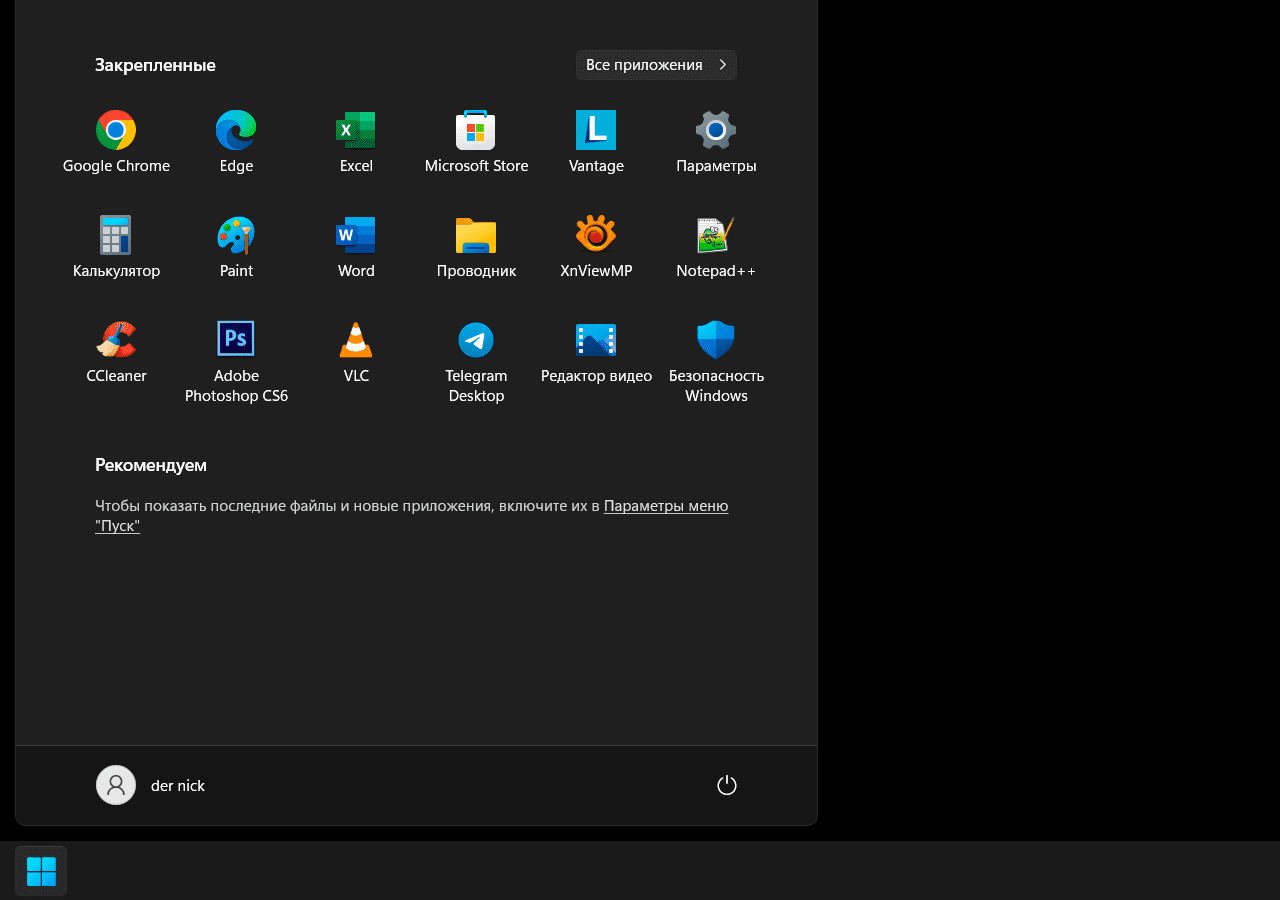
Главный экран редактора встречает готовыми шаблонами и файлами, с которыми до этого работал пользователь. Шаблоны разных тематик также можно скачать из Сети. С этого экрана открываются файлы из памяти компьютера или облачного хранилища, а также создаются новые документы.
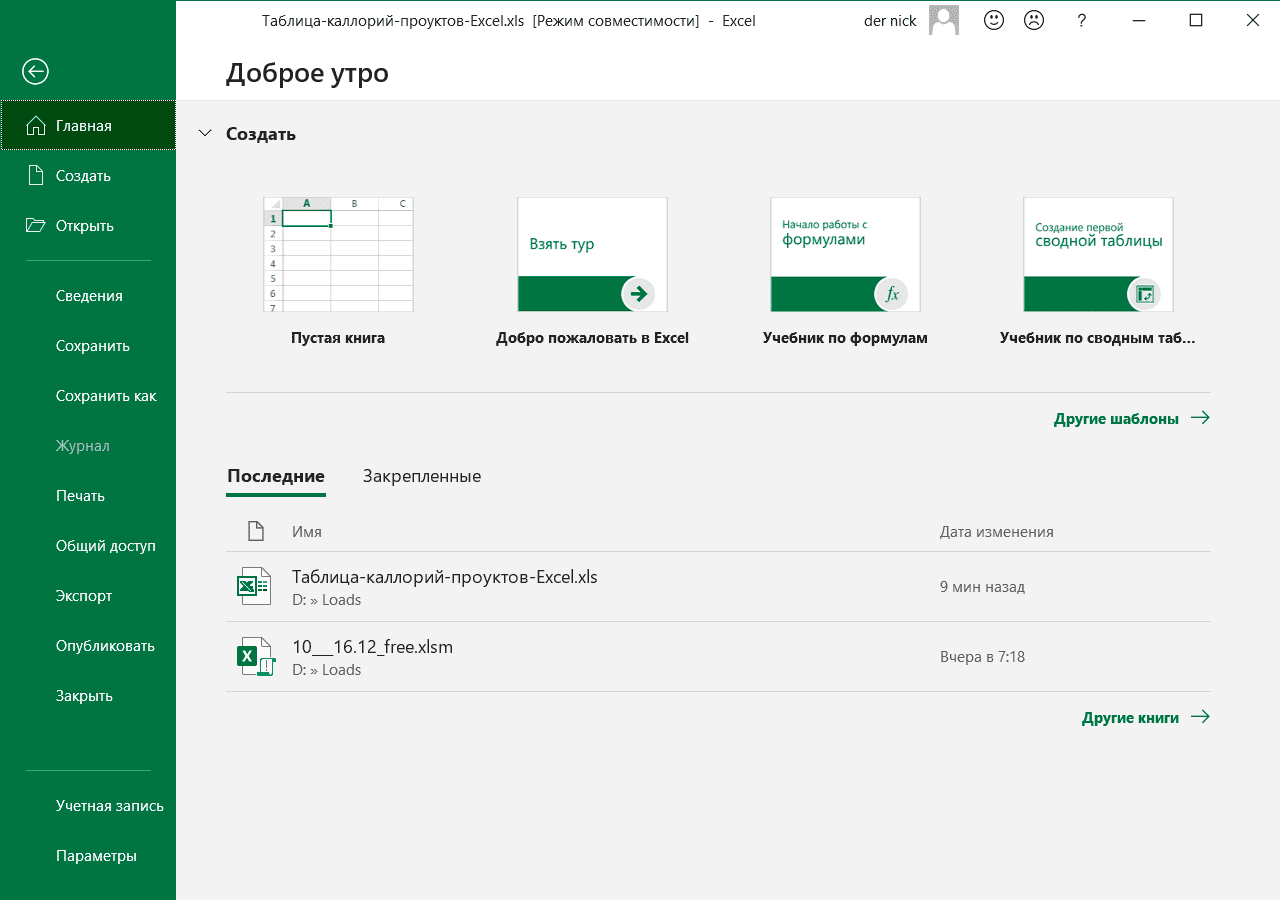
Основные функции редактора
Все функции программы удобно рассортированы по вкладкам, каждая из которых разделена на блоки, что упрощает поиск той или иной функции.
- Файл
- Главная
- Вставка
- Разметка страницы
- Формулы
- Данные
- Рецензирование
- Вид
Вкладки можно кастомизировать, для этого надо перейти в настройки MS Excel, удалив или добавив нужные для работы элементы.

Главная
В этой вкладке доступны такие основные функции, как работа с текстом: размер и тип шрифта, выделение цветом, маркер, подчеркнутый, жирный, курсив. Здесь же присутствуют основные функции: вставка, копирование и вырезать. Также во вкладке есть элементы для работы с процентами, валютами разных стран мира, датой и временем. На основе готовых шаблонов или созданных пользователем можно настроить стиль ячеек.
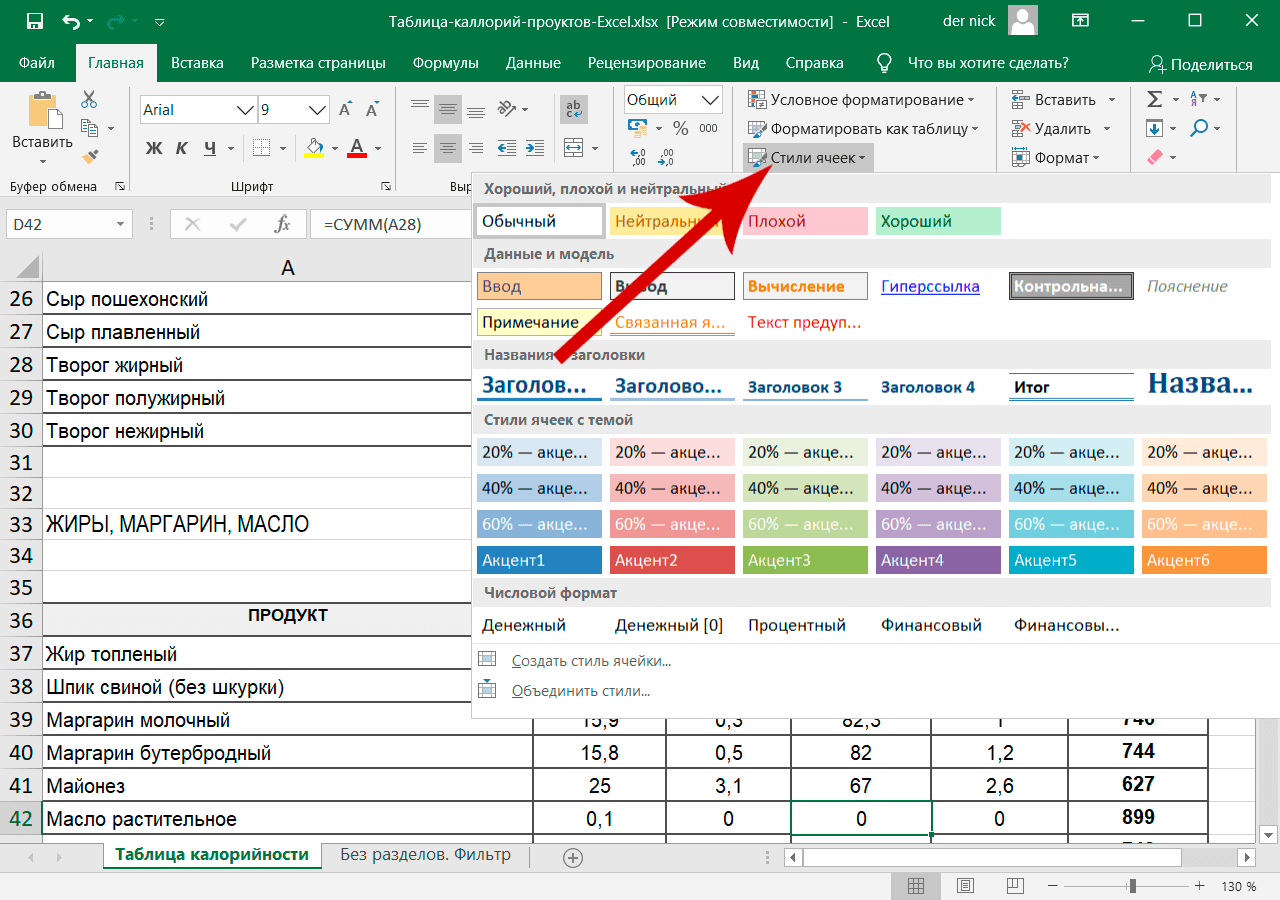
Таким же образом легко настроить стиль таблиц с определенным шрифтом, цветом заливки границ и ячеек. Точно так же можно настроить отображение каждой отдельной ячейки. В отдельном блоке находится функция поиска и замены, удаления ячеек. При этом поиск с заменой возможен как по всему документу, так и в пределах определенной группы ячеек. Предусмотрен отдельный поиск для формул и примечаний.
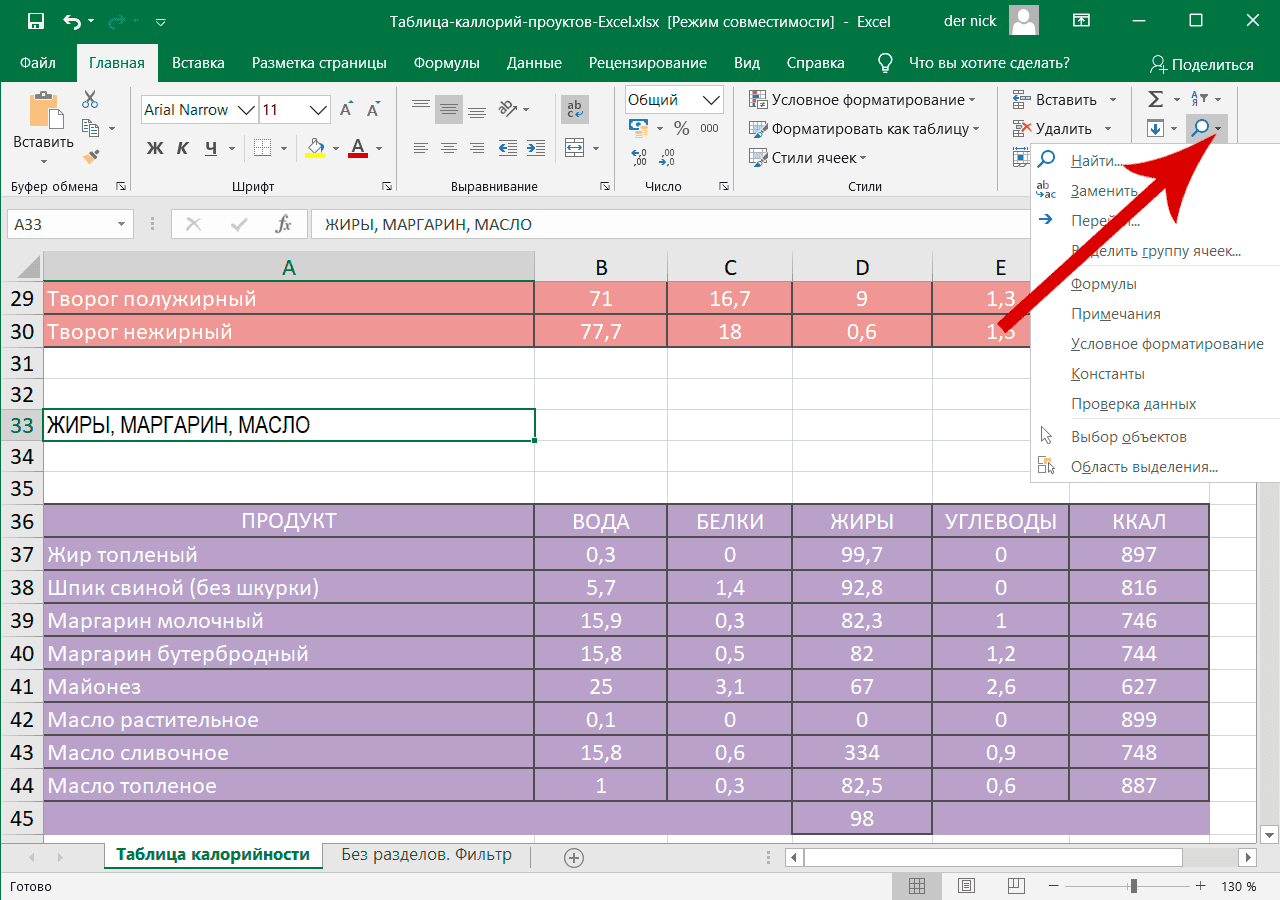
Отдельно выделена функция автоматического сложения чисел. При этом складывать числа можно, указывая ячейки, например, D39:F45. Пользователю доступна сортировка ячеек как в ручном режиме, так и по убыванию или возрастанию.
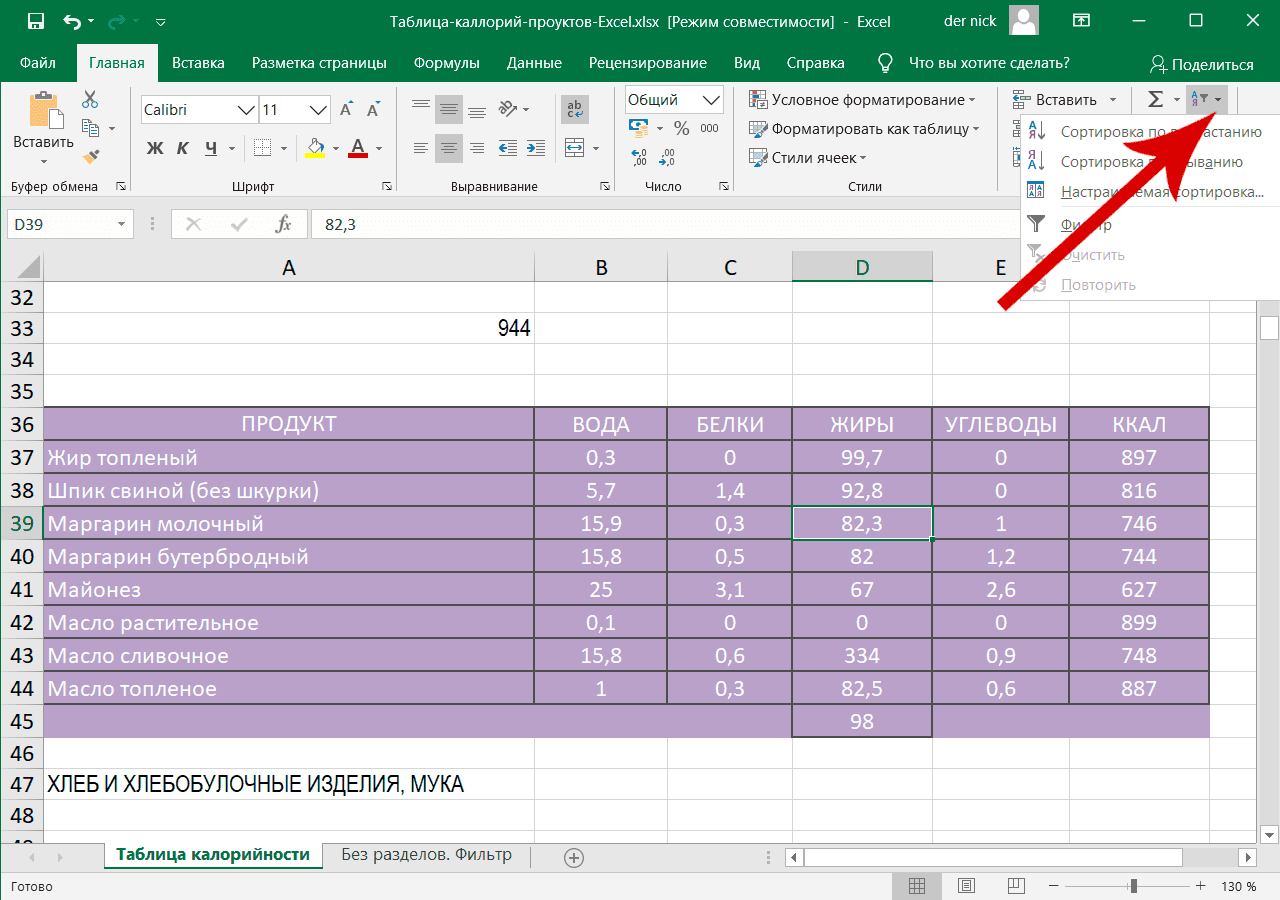
Вставка
Перейдя в эту вкладку, пользователь получает возможность вставлять в электронную таблицу сторонние объекты, это могут быть изображения, иллюстрации, символы, гиперссылки. Вставлять изображения можно не только с памяти устройства, но и прямо из Интернета. Более того: в последних версиях программы искать нужные изображения можно с помощью поисковой системы Bing, что существенно упрощает работу. Само изображение можно кадрировать, менять размер, устанавливать обтекание текстом, поворачивать на определенный угол, отображать зеркально и так далее.
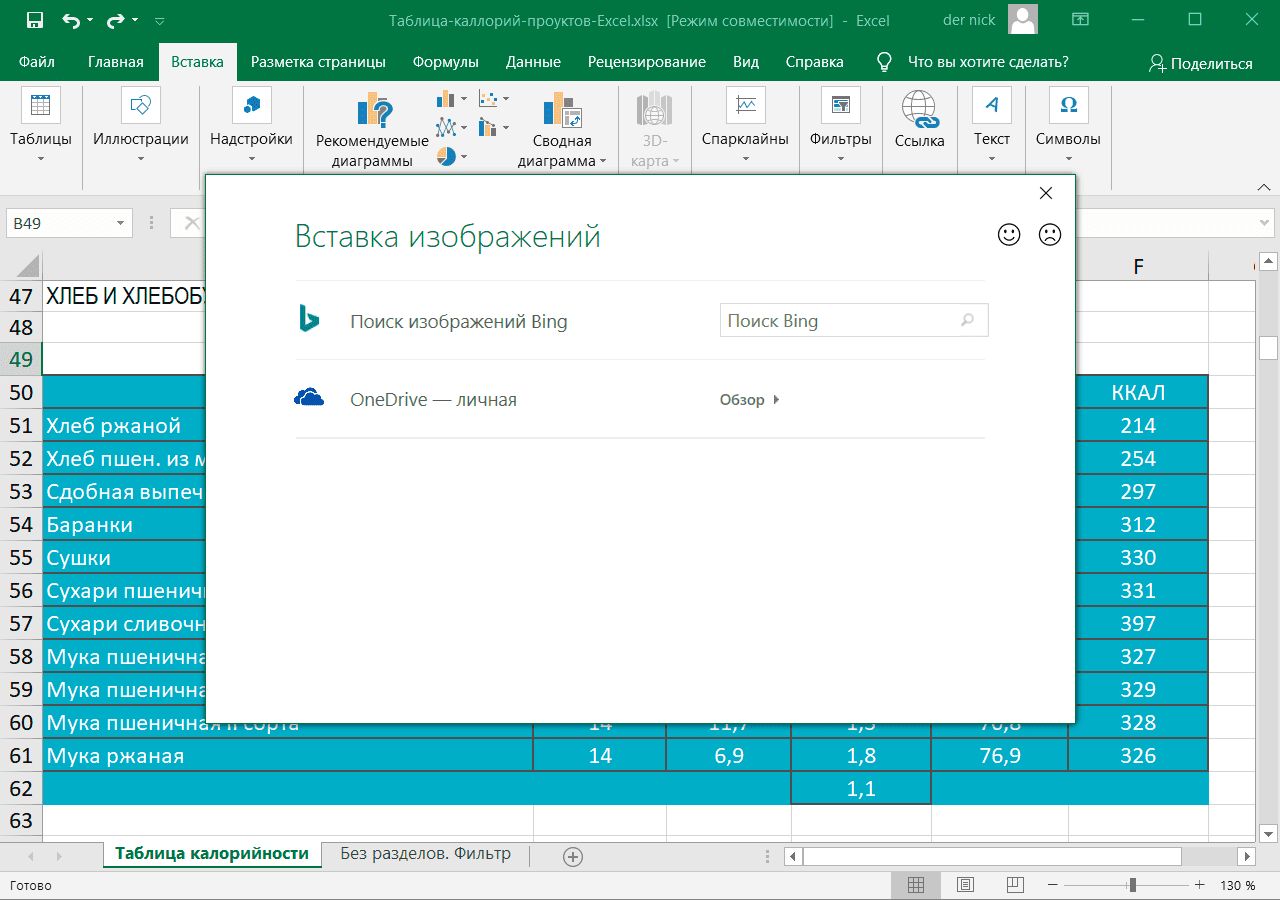
Работая с этой вкладкой, пользователь может вставлять таблицы из других программ MS Office, объекты Wordart, специальные символы. Удобно реализована работа с формулами. Разработчики существенно упростили работу, сделав возможным вставлять готовые формулы: площадь круга, ряд Тейлора, тригонометрическое тождество и другие. Пожалуй, самый важный блок здесь — это графики и диаграммы. Используя функционал MS Excel, можно работать с круговыми диаграммами, гистограммами, линейными графиками.
В настройках доступно большое число готовых решений, где можно найти диаграммы таких видов, как линейные, поверхностные, биржевые, комбинированные, лепестковые и многие другие. Графики и диаграммы можно настраивать, исходя из своих потребностей, и сохранять их в виде шаблонов. При этом шаблоны в последующем можно использовать не только в MS Excel, но и в других программах, которые входят в офисный пакет.
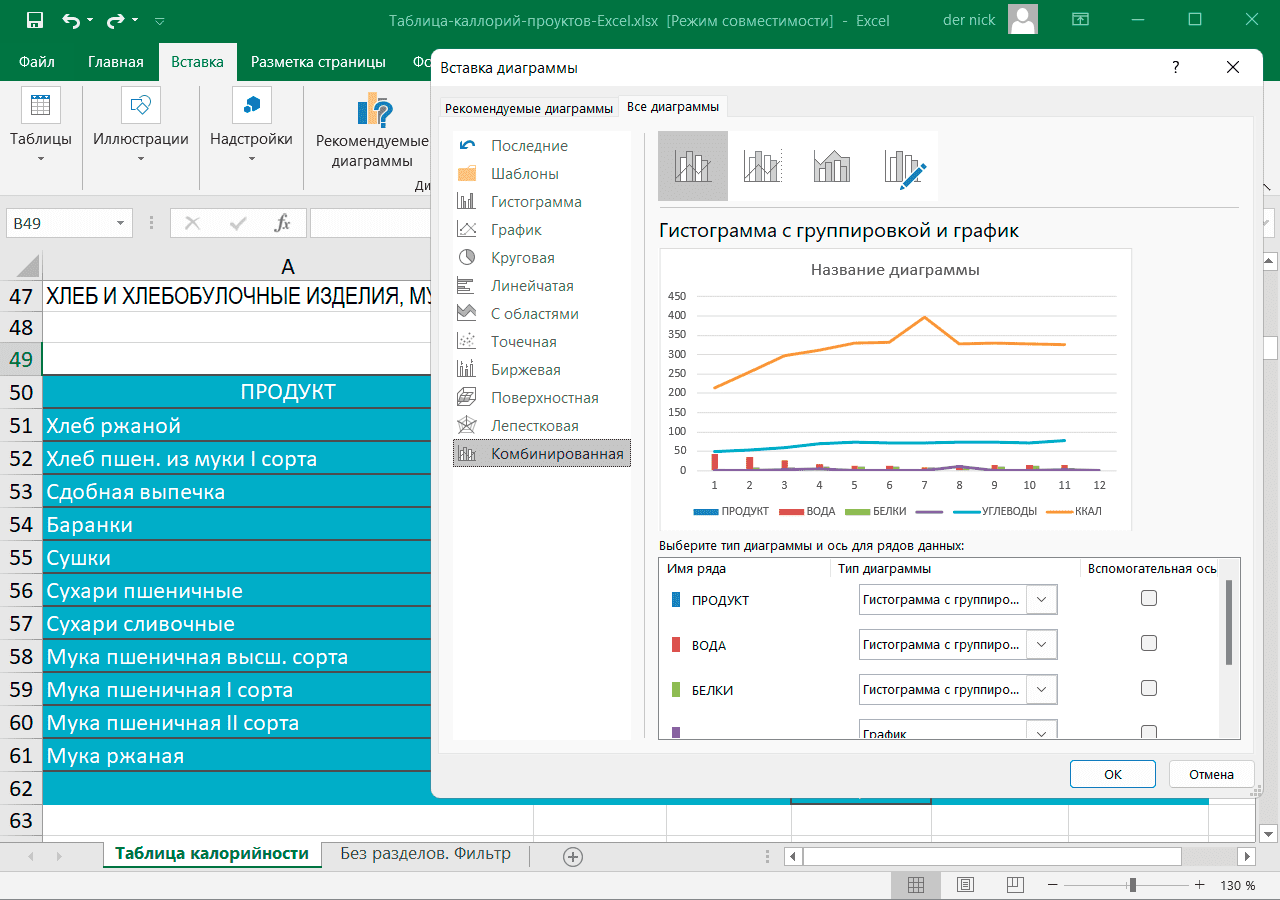
Разметка
Все возможности для создания макета, такие, как ориентация страницы (книжная или альбомная), поля, размер бумаги, собраны в этой вкладке. В один клик можно изменить ширину и высоту всех ячеек в переделах одной страницы или листа целиком. Быстро преобразить документ можно, использовав функцию «Темы», где представлено множество готовых шаблонов. Создав один раз свою разметку страниц, ее удобно сохранить в виде темы для использования в других документах.
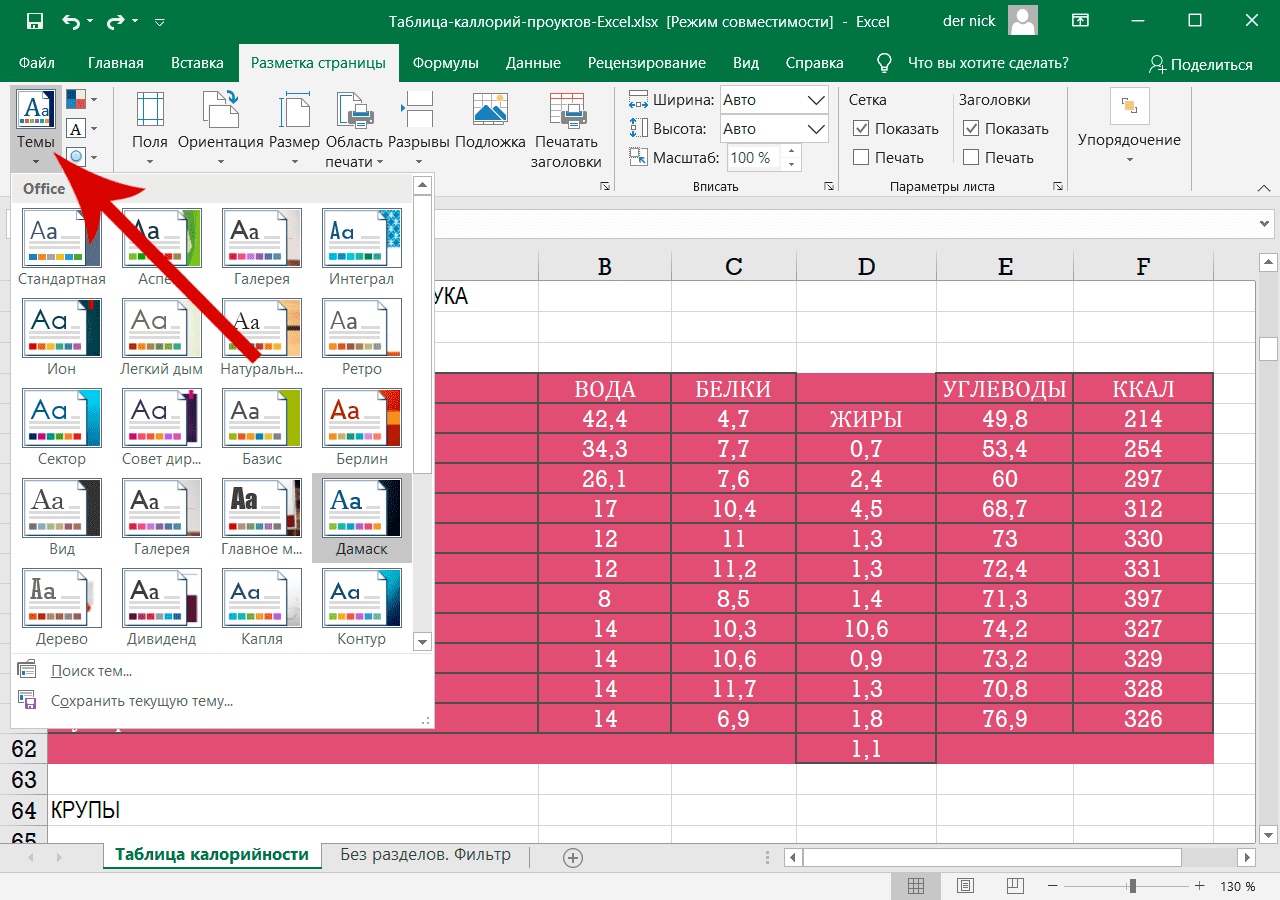
Здесь пользователю доступны настройки печати документа и функция подложки. Подложка создается из уже готового изображения, чтобы установить, надо указать путь к файлу.
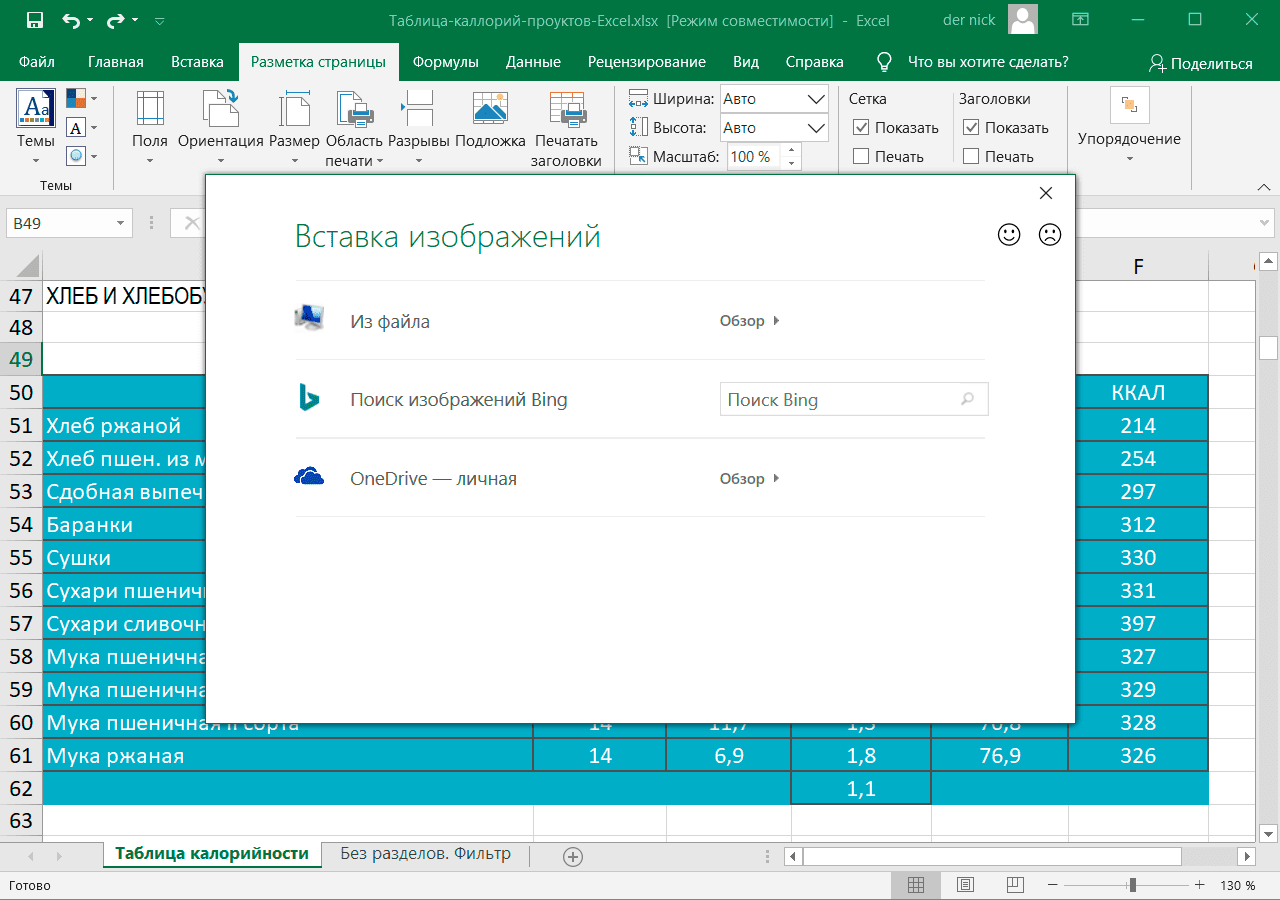
Формулы
MS Excel позволяет создавать свои формулы с нуля и работать на основе уже готовых. В конструкторе формул и уравнений можно вычислять дроби, интегралы, корни, индексы любой сложности. Новая версия MS Excel стала удобнее еще и тем, что создавать формулы и уравнения можно, используя рукописный ввод, но только для сенсорных экранов.
Для работы с этой функцией предусмотрены все требуемые символы. Еще одно полезное нововведение — это поиск ошибок в формулах. Сами формулы разделены на отдельные виды: инженерные, логические, финансовые, математические и другие.
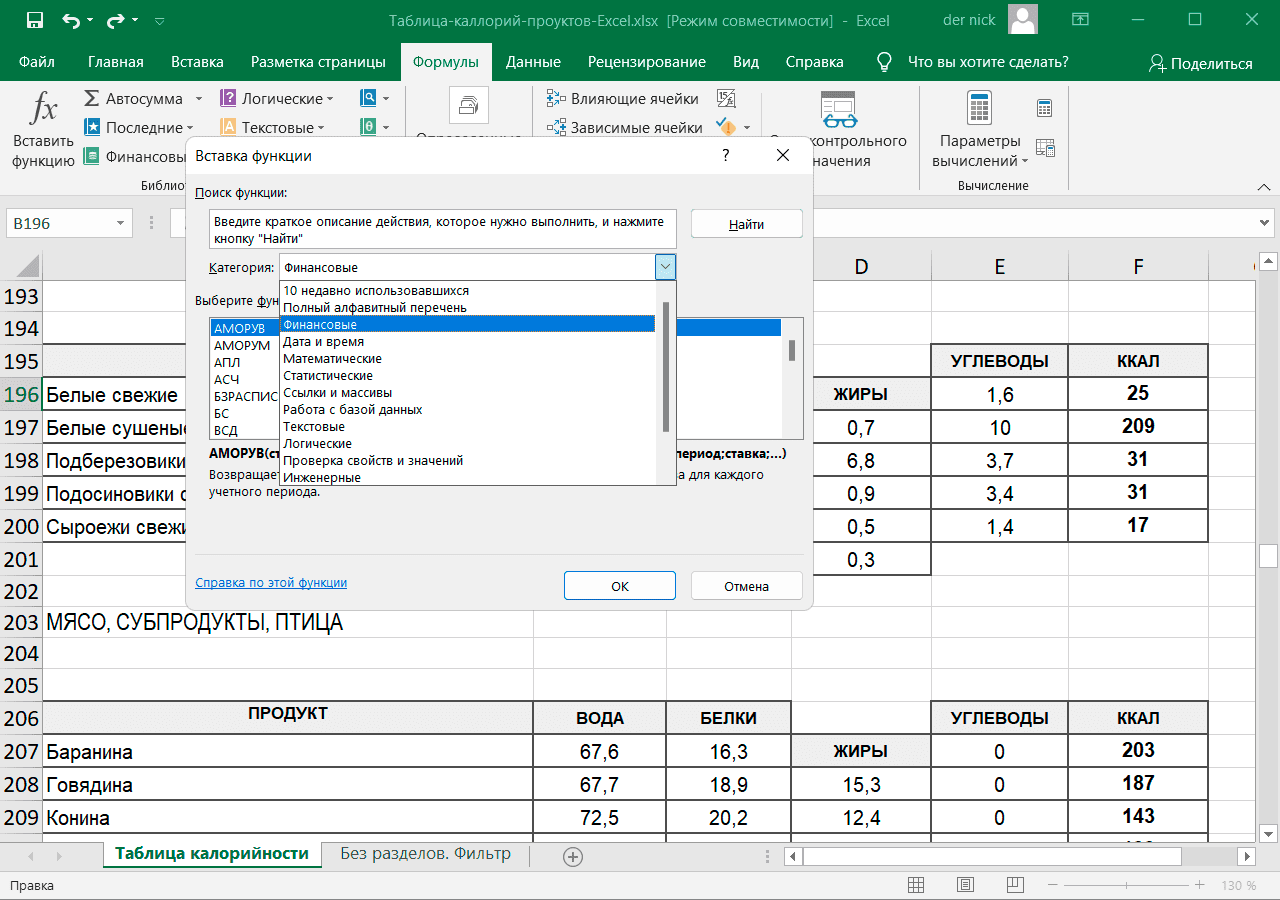
Данные
Работа с базами данных — одно из предназначений этого редактора. Удобно то, что MS Excel тесно интегрирован с MS Access, функция позволяет быстро преобразовать базу данных в таблицу. Данные можно получить и из других источников: простого текстового документа, со стороннего сервера в формате SQL, также базу данных можно импортировать из документов XML.
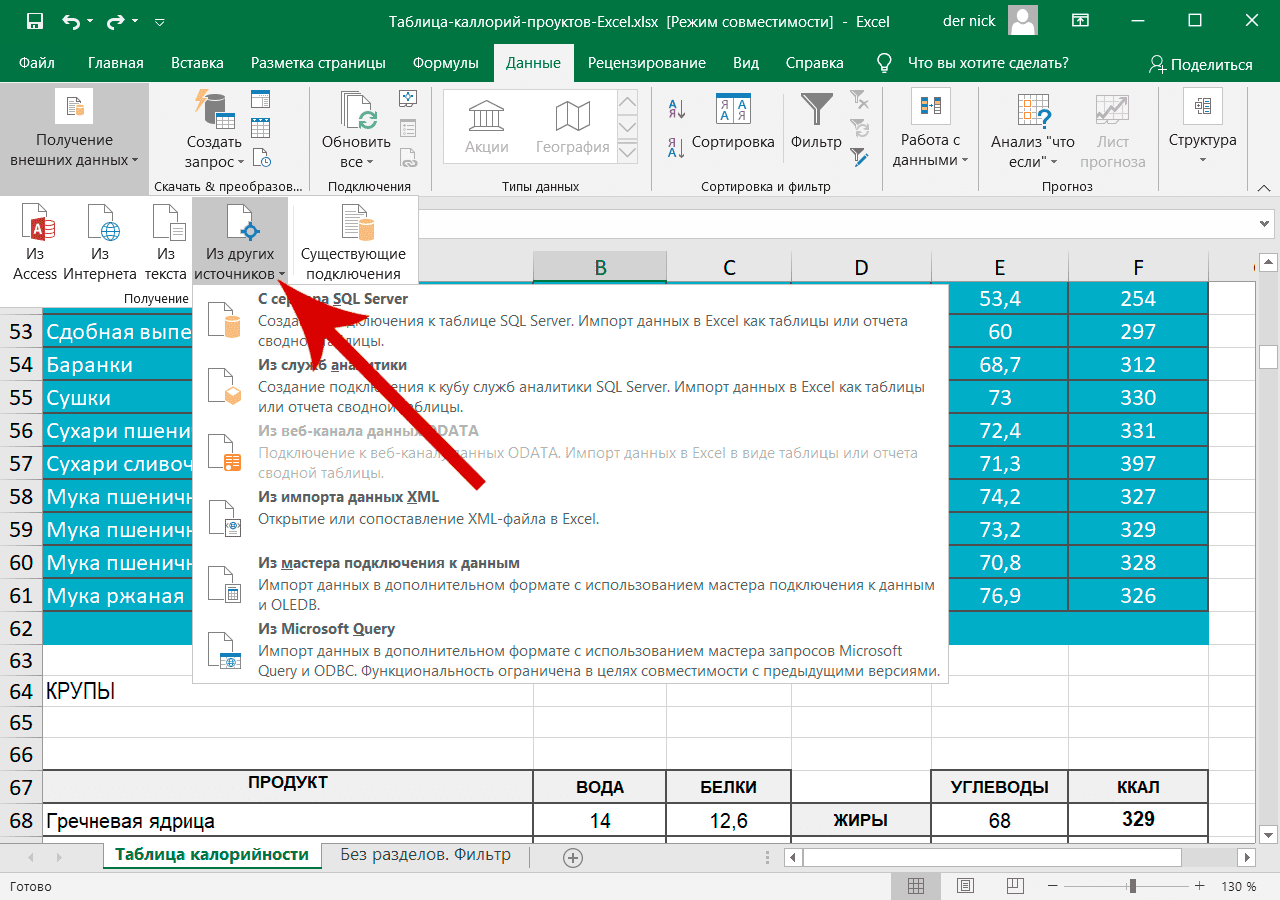
В версии 2019 значительно проще стало работать с базами данных больших объемов. Так, присутствует функция автоматического заполнения на основе созданных пользователем примеров. Еще одна удобная функция — поиск дубликатов. Все, что следует сделать — это выделить столбец или строчку и, используя функционал программы, найти все дубли и при необходимости удалить их.
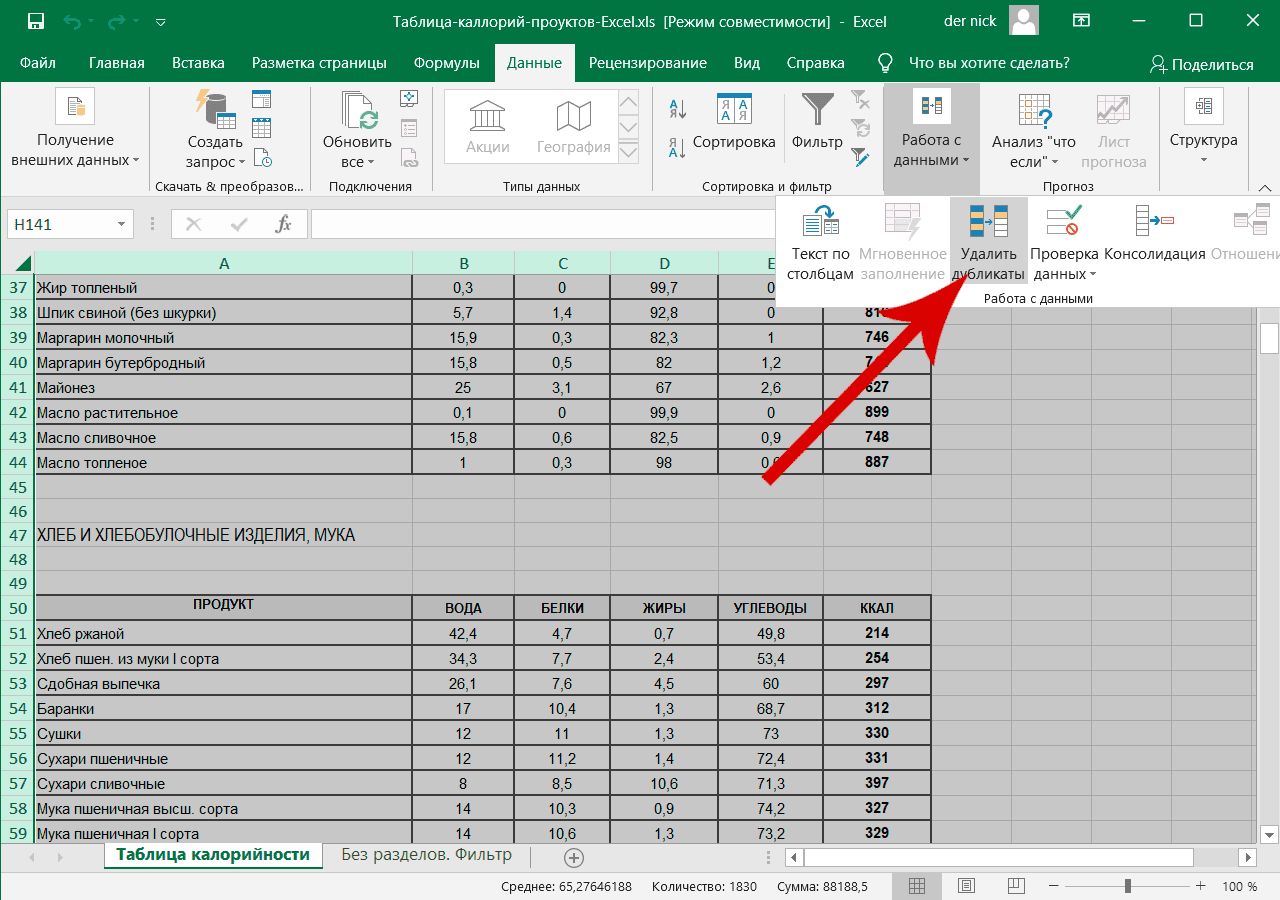
Рецензирование
Как и в Word 2019, здесь присутствует функция проверки правописания, которая работает на основе онлайн-сервисов Microsoft с регулярно пополняемыми базами для всех языков. Исходя из потребностей пользователя, можно включать или отключать подчеркивание, проверять ошибки только в выделенных ячейках. Новые продвинутые функции проверяют текст на читаемость (подбираются более подходящие синонимы). Последние версии упростили работу с переводом, здесь также все работает на основе онлайн-сервисов Microsoft. Теперь нужно лишь выбрать язык и нажать соответствующую кнопку.
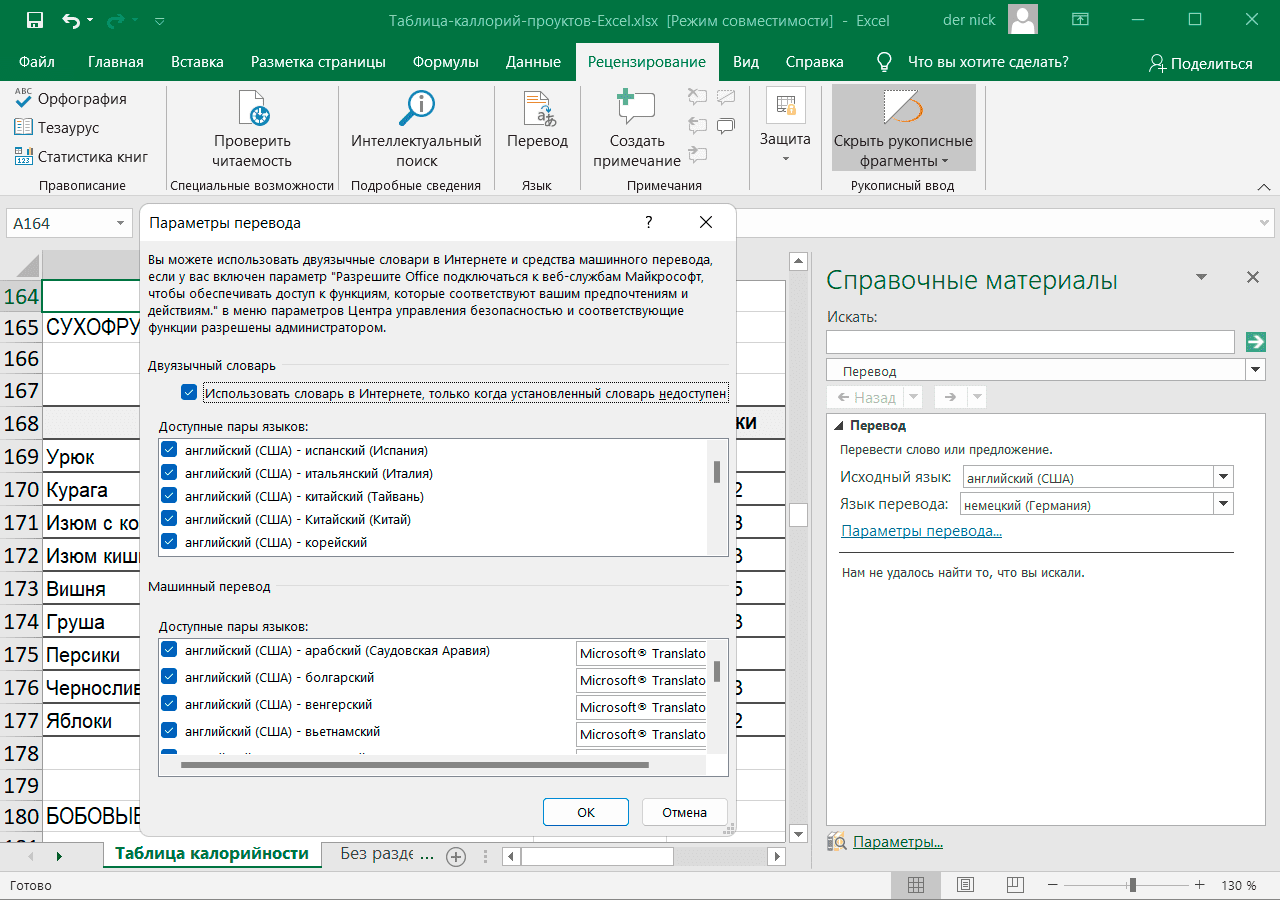
В этой же вкладке можно просматривать статистику книги: число ячеек, формул, листов, таблиц, символов. Возможности документа позволяют установить защиту на документ от внесения в него изменений другими пользователями. Внимания заслуживает интеллектуальный поиск. Чтобы найти в Сети ту или иную информацию, не придется открывать браузер и поисковую систему — все это делается непосредственно в программе.
Более того: MS Excel ищет похожие документы в Сети. Все, что надо сделать — выделить группу ячеек и нажать «Интеллектуальный поиск», после чего пользователю сразу станут доступны ссылки на похожие таблицы. Это позволит уточнять свои данные и сравнивать их с другими. Для работы здесь используется поисковая система MS Bing.
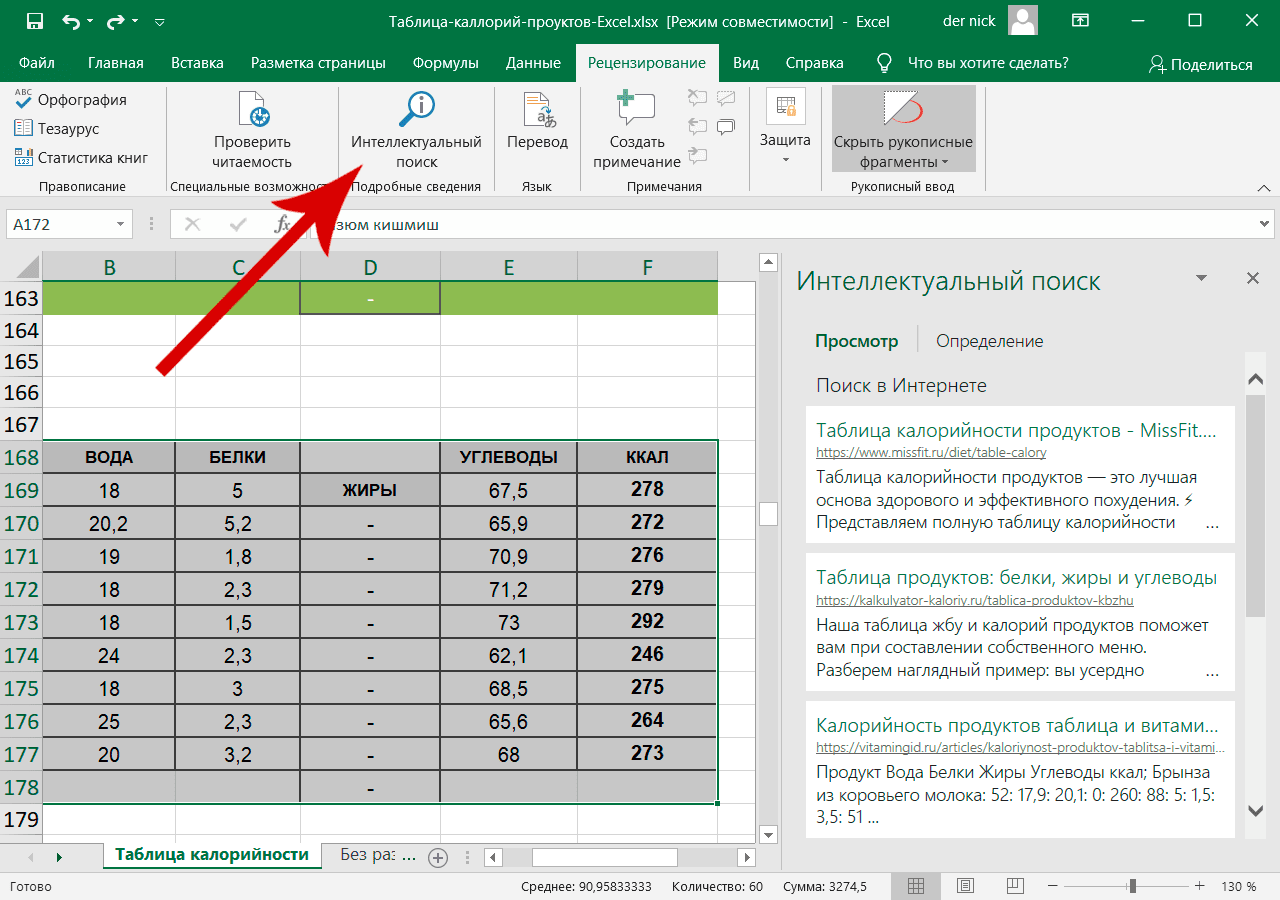
Важно! Для работы этих функций требуется подключение к Сети.
Вид
С помощью вкладки можно включить режим чтения, в том числе полноэкранный. Здесь же присутствует функция масштабирования, отображения нескольких страниц на экране. Можно отображать книгу постранично, открывать отдельные страницы в новом окне, включать и отключать линейку. Присутствует работа с макросами. Для удобства есть возможность отключать отображение формул и границ ячеек.
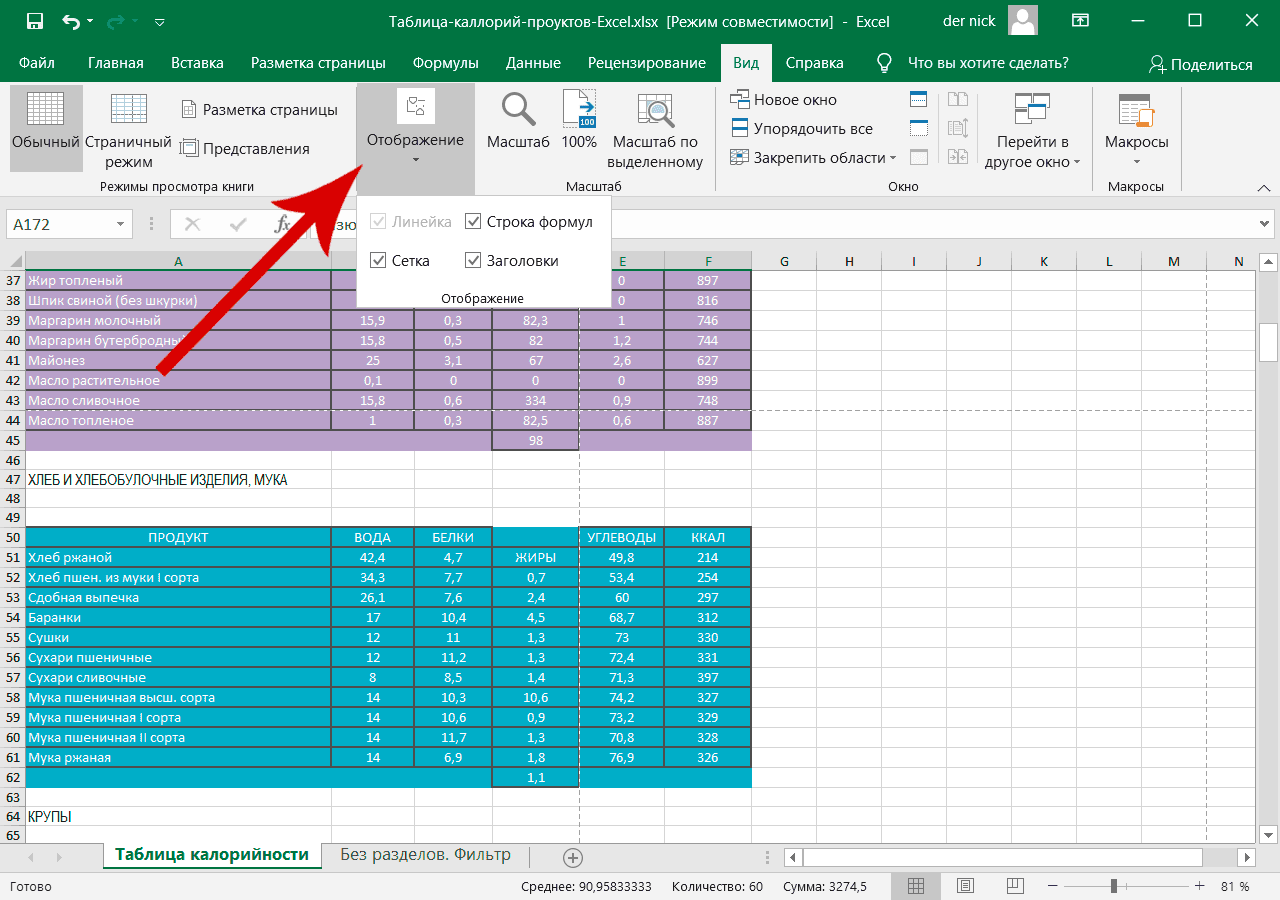
Сохранение и печать документа
Все эти функции доступны во вкладке «Файл». Документ рекомендуется сохранять в формате XLXS. В то же время доступно огромное число других форматов: текстовый TXT, таблица стилей CSV, веб-страница HTML, шаблон XLTX и пр. Также предусмотрена функция экспорта книги в документ PDF.
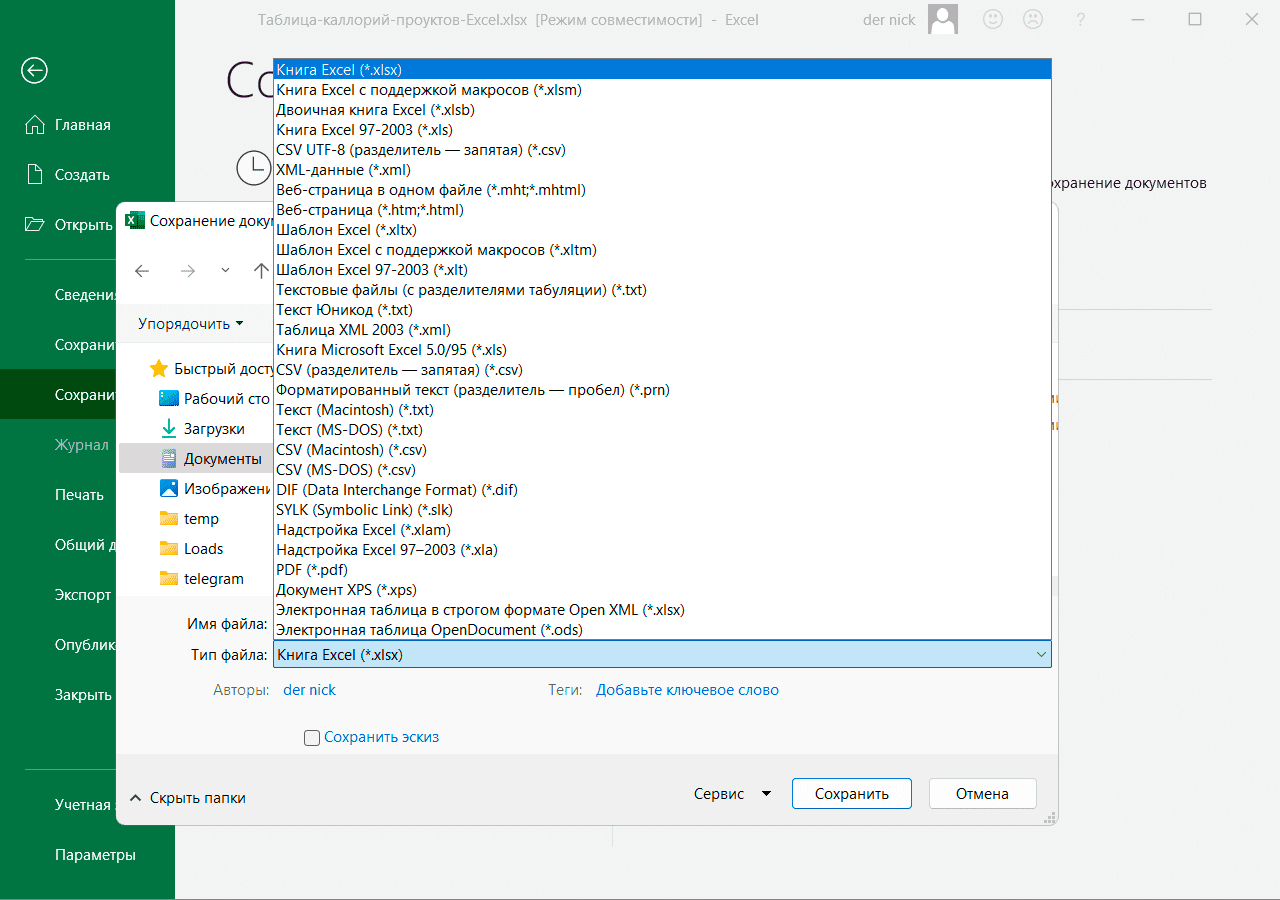
Сохранить документ можно не только на жестком диске устройства, но и в облачном хранилище. Как и все другие программы MS Office, Excel интегрирован только с облачным сервисом OneDrive. Для работы внутри локальной сети документы можно включить функцию общего доступа. Отсюда же документ отправляется на печать.
Вам была полезна эта статья? Поделитесь ей в социальных сетях!
Последняя версия Office 2019
| 16.0.13328 |
| Русский, Английский |
| 10, 8.1 |
| Word, Excel, PowerPoint, OneNote, Outlook, Publisher, Access, Skype |
- Word Текстовый редактор, предназначенный для создания, чтения, форматирования и редактирования любых текстов. Подробнее, Скачать
- Excel Работа с электронными таблицами. Позволяет проводить статистические и экономические расчеты. Подробнее, Скачать
- PowerPoint Создание и просмотр презентаций в формате слайд-шоу, состоящих из текстового и графического контента. Подробнее, Скачать
Источник: msoffice-master.ru